Jetson Orin NX上手使用(Linux系统的配置)
| 阿里云国内75折 回扣 微信号:monov8 |
| 阿里云国际,腾讯云国际,低至75折。AWS 93折 免费开户实名账号 代冲值 优惠多多 微信号:monov8 飞机:@monov6 |
先介绍手上拿到的orin nx模块Jetson Orin NX 16GB
100TOPS的算力听起来顶呱呱
摸过一些jetson系列套件的我拿到手自信开搞……然后就自闭了
他好像跟以前的不是一个路子啊以前摸过的有nano nx tx1 tx2 遂上网搜索 好哎 没一个递纸的
OK 没事 必要的时候我会出手
Step1 确认orin nx基本情况
首先第一个问题是 它没有emmc……没有emmc……emmc
查了一下 官方表示Supports external NVMe 那就找个能接nvme ssd的nx底板来用下吧 正好手里还有个之前用在nx上的闲置ssd
使用Linux系统PC操作应该不用讲吧
Step2 尝试刷jetpack
自信美女打开SDKmanager又傻眼了 这里面device选项没有orin nx啊只有agx orin
缓缓打出一串问号
好吧 英伟达官网走一波
首先是老朋友jetpack archive页面——https://developer.nvidia.com/embedded/jetpack-archive
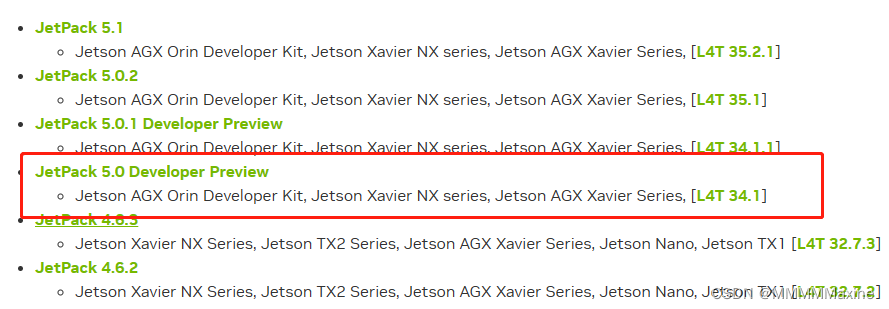
这里应该注意到的是jetpack版本5.0及以上的才有提到支持orin相关的产品5.0以下不用看了 因为我看过了
此处我选择jetpack5.1进行试验
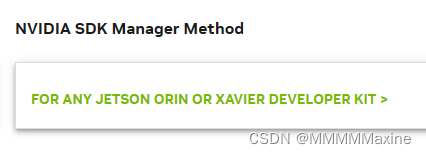
按理来说我应该像往常一样在这里使用SDKmanager 但是前面也提到了实在是没有orin nx的选项 那么说到底 就没有办法使用SDKmanager来刷jetpack从而使用orin nx
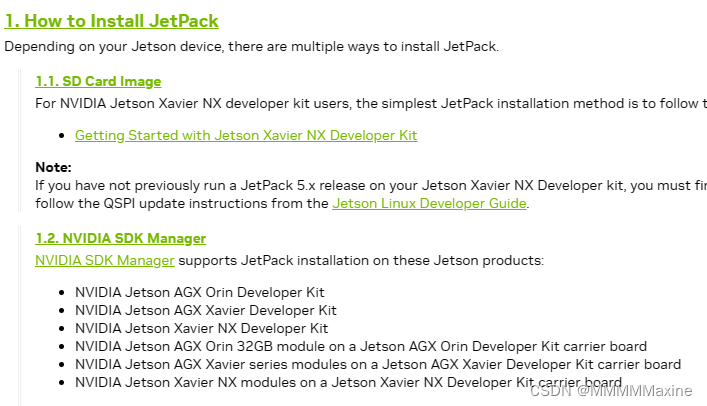
文档中提到的SDKmanager支持的设备也确实不包括orin nx
——————————————————————我是分割线————————————————————
23.04.27 今天被客户问到orin nx jetpack烧录的问题 看了一下jetpack开始支持orin nx和orin nano了

后面有空会做一下尝试
Step3 尝试刷Linux驱动包
按这么说的话 我好像就只能尝试这个法子了 先说明刷linux驱动包是不包括CUDA这些的 可能需要另行操作 同时对应的系统是Ubuntu20.04

jetpack5.1对应Linux驱动版本为35.2.1——https://developer.nvidia.com/embedded/jetson-linux-r3521
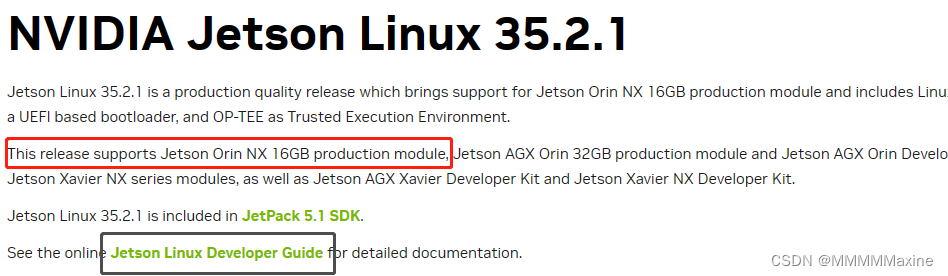
这里也提到这个版本是支持我现在使用的这款Jetson Orin NX 16GB的 那就看看guide里写的操作方式吧——https://docs.nvidia.com/jetson/archives/r35.2.1/DeveloperGuide/index.html
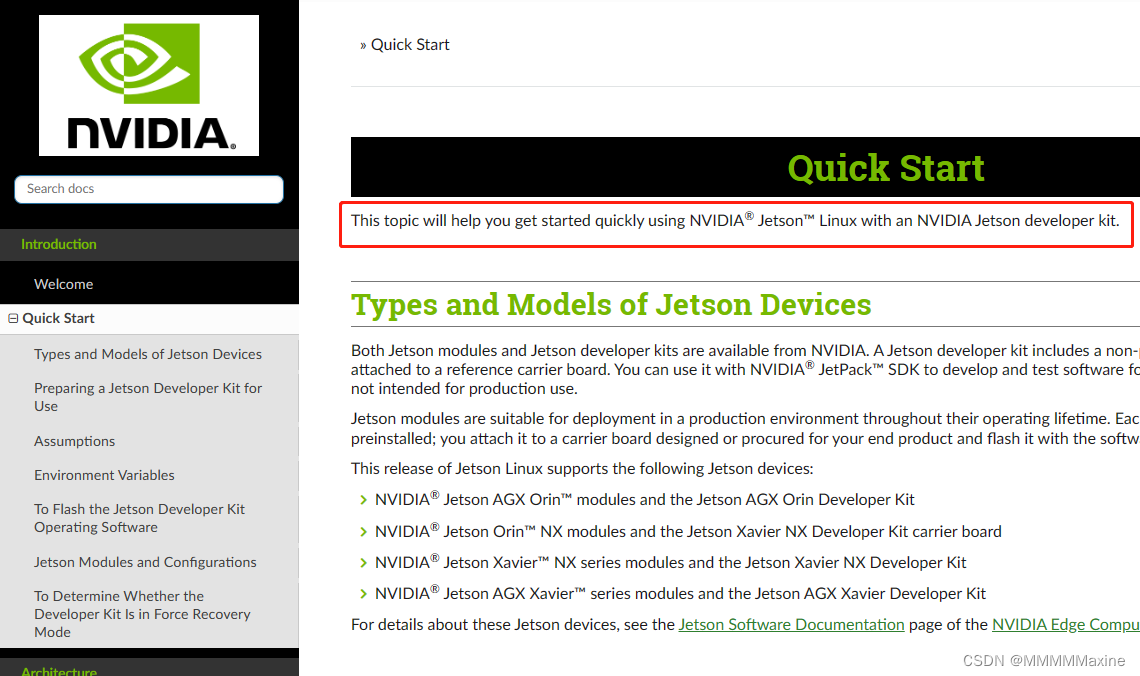
文档一上来就是quick start 那当然是先看这个部分了 同时这里也提到就是说明配置Linux系统的地方 接下来只要按这页文档内的内容进行操作即可
大致步骤如下
1.下载对应的tbz2包——https://developer.nvidia.com/embedded/jetson-linux-r3521
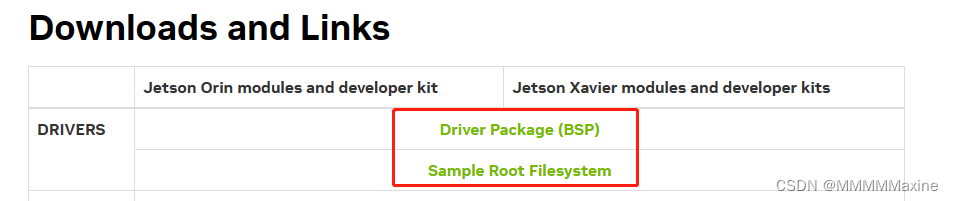
注意是下载在PC端
2.对下载的驱动进行解压配置 按指令操作即可
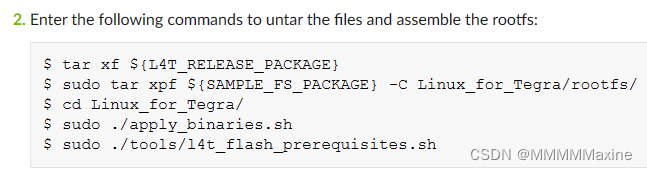
3.将orin nx通过micro usb接口接入PC这里是什么接口取决于使用的底板 我使用的是NX的底板 然后接上键鼠显示屏网线 不上电
PS此处orin nx记得在底板上接上nvme接口的ssd 尝试过不接上 刷机时索引不到/nvme0n1后失败
4.以recover模式接入PC 此处方法众多 同样也取决于使用的底板 我使用的底板是通过短接REC和GND进入recover模式 此处短接后上电
5.确认是否以recover模式接入PC
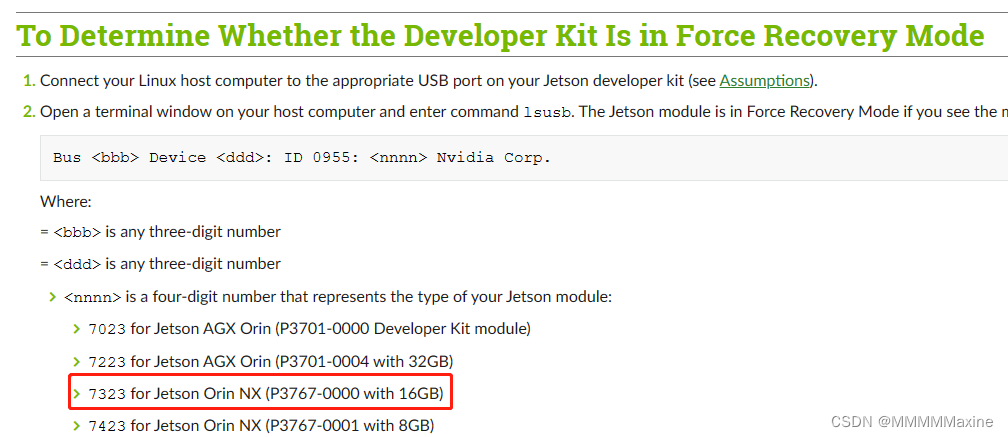
PC端lsusb查看 对应编号为7323即成功
6.将驱动刷到Jetson上
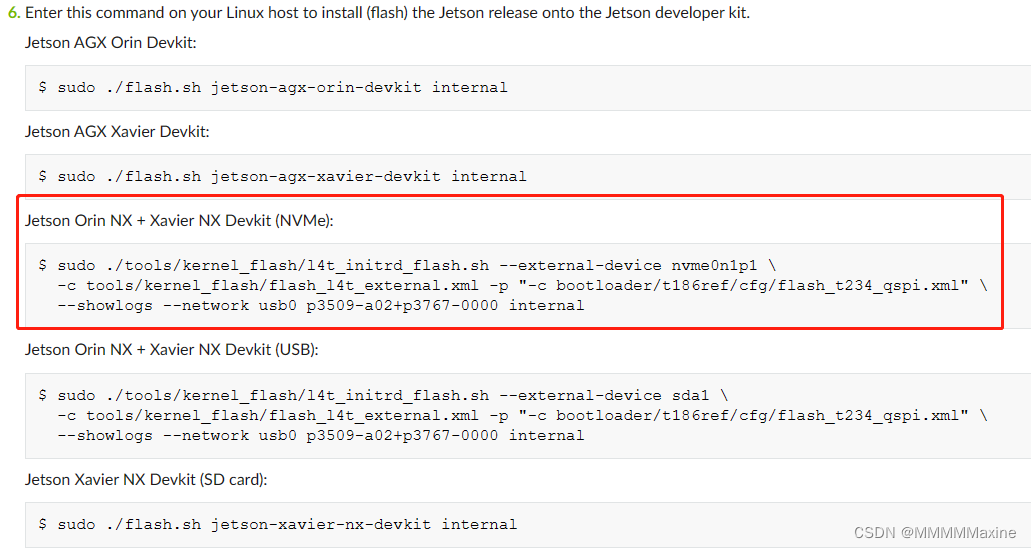
根据指令操作即可
7.完成操作 开始在Orin nx上使用Linux

| 阿里云国内75折 回扣 微信号:monov8 |
| 阿里云国际,腾讯云国际,低至75折。AWS 93折 免费开户实名账号 代冲值 优惠多多 微信号:monov8 飞机:@monov6 |

